Hoe DIG Emulator Frontend voor Android te configureren


DIG is een van de beste emulator-frontends voor Android-apparaten. DIG maakt het categoriseren van uw videogame-emulators en ROM’s eenvoudig en aantrekkelijk. Met ondersteuning voor Android kan iedereen profiteren van DIG om retrogames te spelen.
Wat is DIG en wat doet het?
Er zijn een heleboel videogame-emulators beschikbaar voor Android-apparaten. Als je een grote verzameling videogames hebt, zit je helaas vast aan het lanceren van verschillende emulators voor elk afzonderlijk systeem.
DIG fungeert als een grafische gebruikersinterface voor al uw emulators en ROM’s op Android. In wezen is DIG een aantrekkelijke manier om je retro-gamecollectie weer te geven, maar ook een supereenvoudige manier om elk spel vanaf elk systeem te starten.
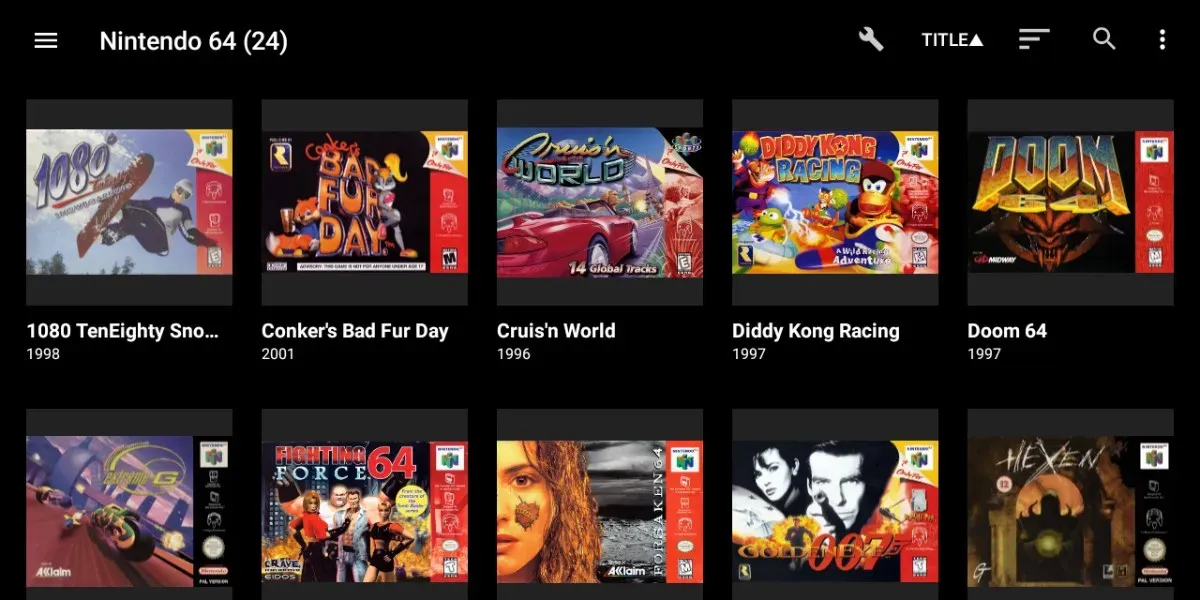
Met DIG worden uw gamecollecties per console georganiseerd. Bovendien bevatten individuele games metadata, zoals box art, screenshots en zelfs een samenvatting van de gameplay. Het is belangrijk om te begrijpen dat DIG zelf geen emulator is; het is slechts een grafische interface die de console-emulators en ROM’s organiseert die je al op je Android-apparaat hebt.
Vrijwaring
Op het moment dat ik dit schrijf, lijkt het erop dat de DIG frontend-app kapot is. De app is nog steeds beschikbaar op Google Play; er zijn echter talloze gebruikersrapporten dat de nieuwste versie (1.44.3) geen ROM-bibliotheken scant. Dit kan te wijten zijn aan het feit dat Google nu vereist dat apps het Storage Access Framework gebruiken. In onze tests hebben we ROM-bestanden op zowel de interne apparaatopslag als op een microSD-kaart geplaatst. We konden echter niet de nieuwste versie van DIG downloaden om onze ROM-bestanden te “zien”.
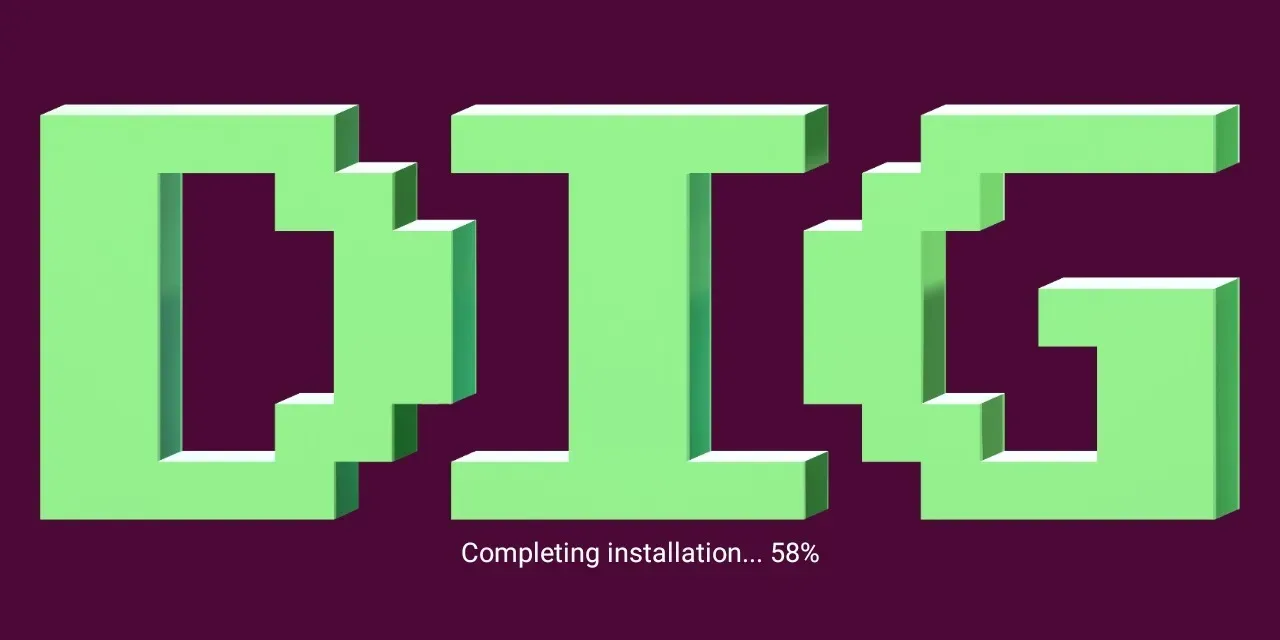
We konden sideload een oudere versie van DIG op ons Android-apparaat. De versie van de app die we hebben getest was 1.42.4 van APKPure. Deze versie van de app behield alle functionaliteit die in deze tutorial wordt beschreven. We raden u aan deze versie te sideloaden en niet te updaten om ervoor te zorgen dat de app blijft functioneren zoals bedoeld.
1. Voeg ROM’s toe aan uw apparaat
DIG levert geen videogame-ROM’s, en biedt u ook niet de mogelijkheid om ROM’s vanuit de app te downloaden. Daarom moet u uw eigen ROM’s aanschaffen. Het is belangrijk om te onthouden dat hoewel videogame-emulators volledig legaal zijn, hetzelfde niet kan worden gezegd over ROM’s. Het is duidelijk dat DIG feitelijk nutteloos is zonder game-ROM’s, dus je moet er een paar in handen krijgen voordat je kunt beginnen met spelen.
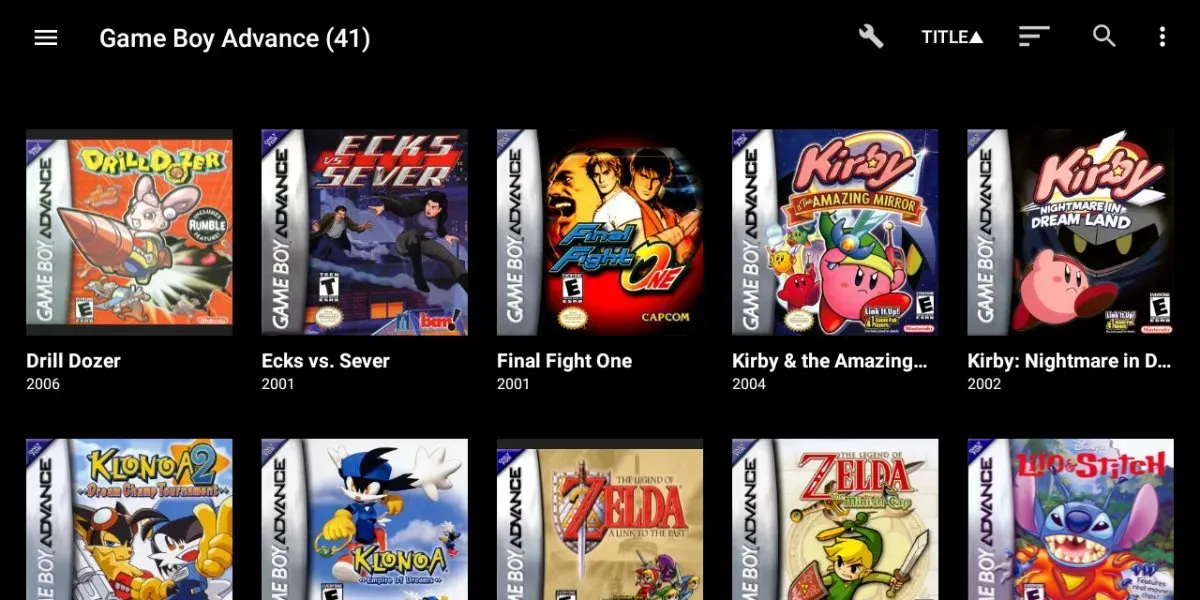
Zodra je je ROM’s hebt, moet je ze overbrengen naar je Android-apparaat. Als uw Android-telefoon microSD-kaarten ondersteunt, raden we u aan er één te gebruiken. Omdat DIG compatibel is met een aantal verschillende consoles, kunt u uw volledige retro-gamecollectie op uw Android-apparaat laden.
Of u nu kiest voor de interne opslag van uw apparaat of een microSD-kaart, we raden u aan uw ROM’s in een map met de naam ‘ROM’s’ of ‘Videogames’ te plaatsen. Als u wilt, kunt u uw ROM’s zelfs per console in afzonderlijke mappen ordenen. Dit maakt het een beetje gemakkelijker om DIG te vertellen waar uw ROM’s zich bevinden.
2. Scannen naar ROM’s
Start DIG met uw ROM’s op uw Android-apparaat. Wanneer u DIG voor het eerst opstart, wordt u gevraagd of u wilt dat uw apparaat naar ROM’s zoekt. Het geeft je de mogelijkheid om je hele apparaat te scannen of handmatig een specifieke map te kiezen. Omdat u al uw ROM’s al hebt georganiseerd, kiest u de tweede optie en wijst u DIG naar uw ROM’s-map om het scanproces sneller te laten verlopen.
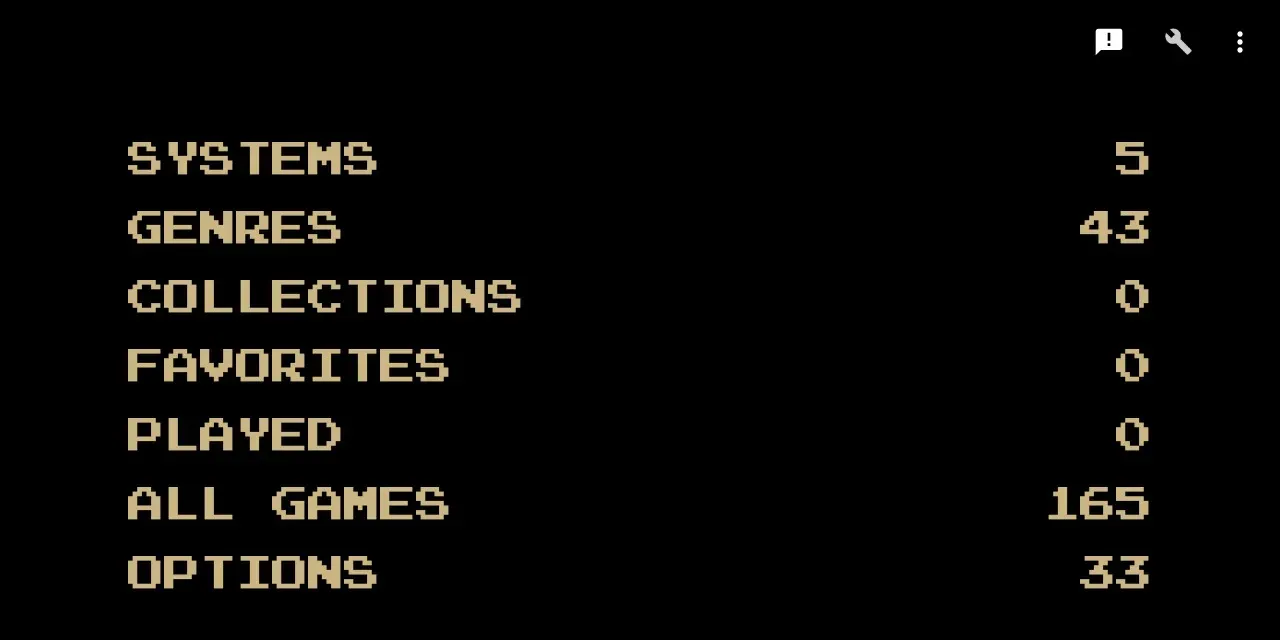
Zodra DIG begint met scannen, zul je merken dat je gamelijsten automatisch worden gevuld. DIG verdeelt uw ROM’s in categorieën zoals Systemen en Genre, waardoor het is gemakkelijk voor u om een spel te vinden dat u wilt spelen. Als u bijvoorbeeld op Systemen tikt, worden de consoles weergegeven die ROM’s op uw systeem hebben.
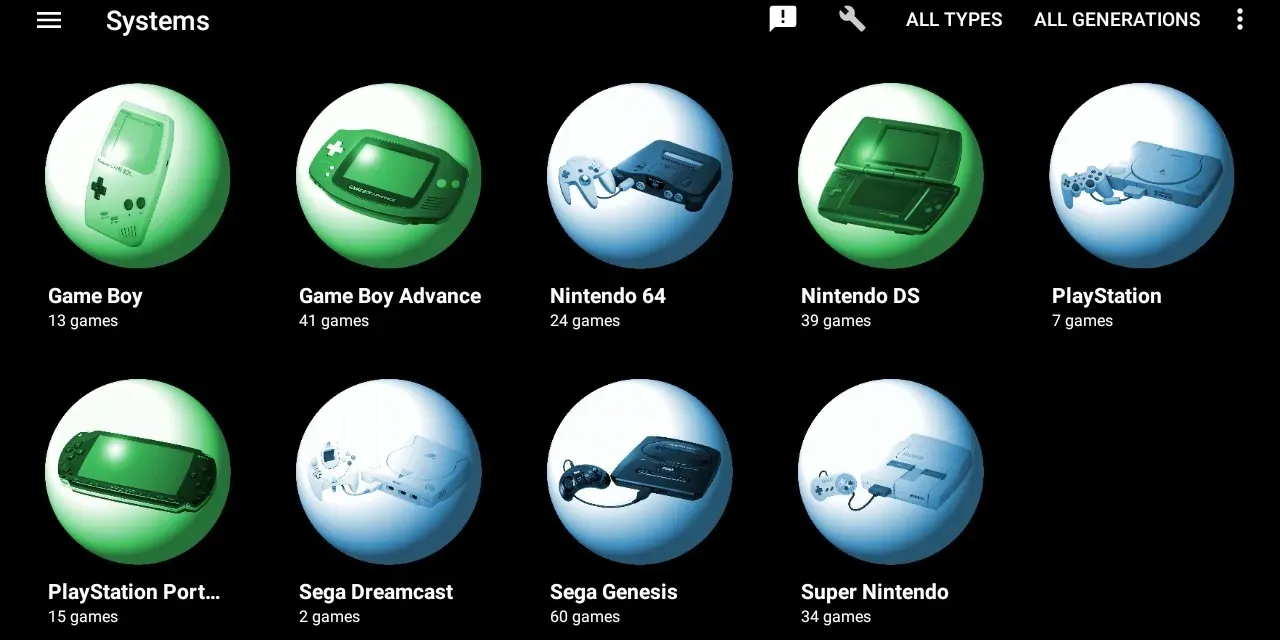
Als je de Super Mario Bros ROM hebt, wordt het Nintendo Entertainment System weergegeven als een selecteerbare optie in het submenu Systemen. Als u dit selecteert, worden alle NES-ROM’s weergegeven die op uw apparaat staan. Bovendien downloadt DIG ook automatisch de box art, screenshots en andere metadata, zoals de releasedatum en de plotsamenvatting die bij elke game hoort, van TheGamesDB.< /span>
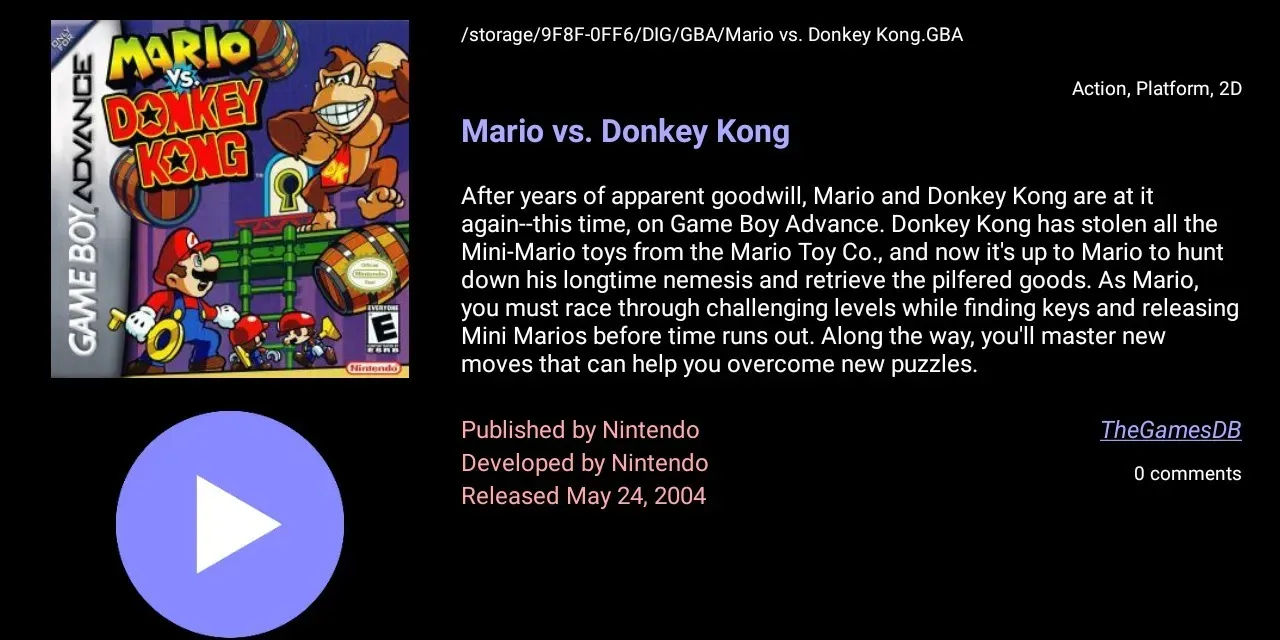
Als u in de toekomst meer ROM’s aan uw apparaat toevoegt, kunt u deze eenvoudig aan DIG toevoegen. Om je nieuwe games in DIG te laten verschijnen, moet je DIG vertellen dat hij handmatig naar nieuwe ROM’s moet scannen. Om dit te doen, tikt u op Opties in het hoofdmenu en vervolgens op ROM scannen en ten slotte Start handmatige scan.
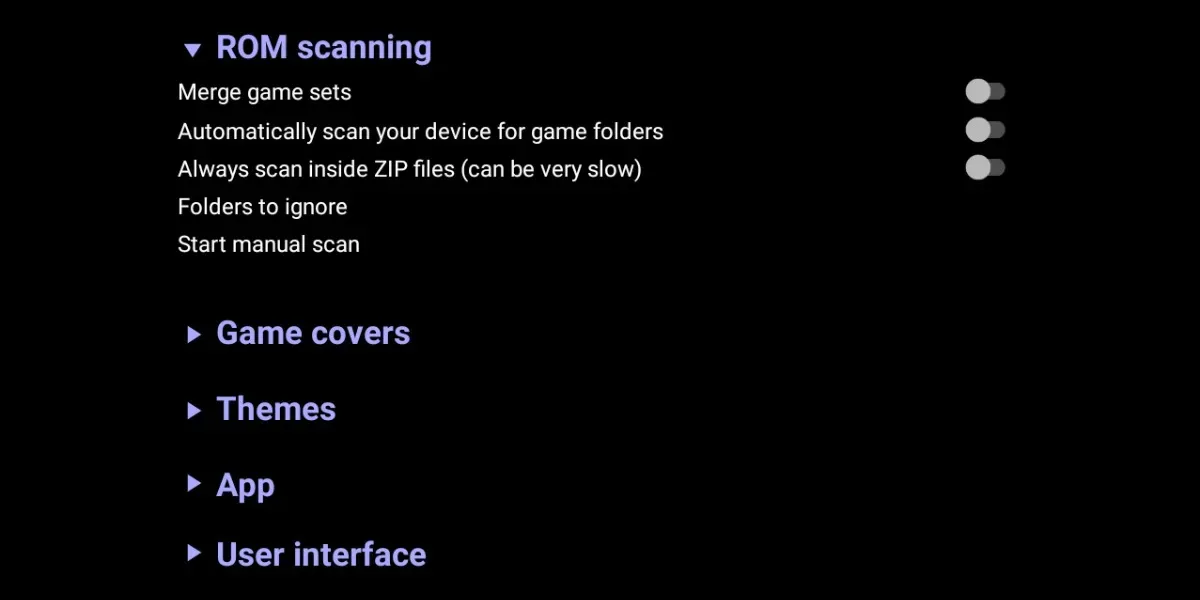
DIG zal vragen of u uw hele apparaat of een specifieke map wilt scannen en vervolgens beginnen met scannen. Rechtsboven in het scherm verschijnt een klein moersleutelpictogram om aan te geven dat er nog steeds wordt gescand. Zodra het moersleutelpictogram verdwijnt, heeft DIG de scan voltooid en zouden de nieuwe spellen in de menu’s van DIG moeten verschijnen. Wanneer u naar nieuwe ROM’s scant, zult u helaas merken dat de albumhoes en andere metagegevens ontbreken. Om dit te verhelpen, scrollt u omlaag naar stap nummer zes.
3. Configureer de emulators
Hoewel DIG op zichzelf geen emulator is, is het compatibel met een grote verscheidenheid aan emulators voor een verscheidenheid aan consoles. Als u al een emulator op uw apparaat hebt geïnstalleerd waarmee DIG compatibel is, zal DIG die emulator automatisch herkennen en toewijzen aan gebruik met de ROM’s voor dat systeem. Als je nog geen emulator hebt geïnstalleerd voor de ROM’s in je verzameling, maakt DIG het vinden en toewijzen van emulators ongelooflijk eenvoudig.
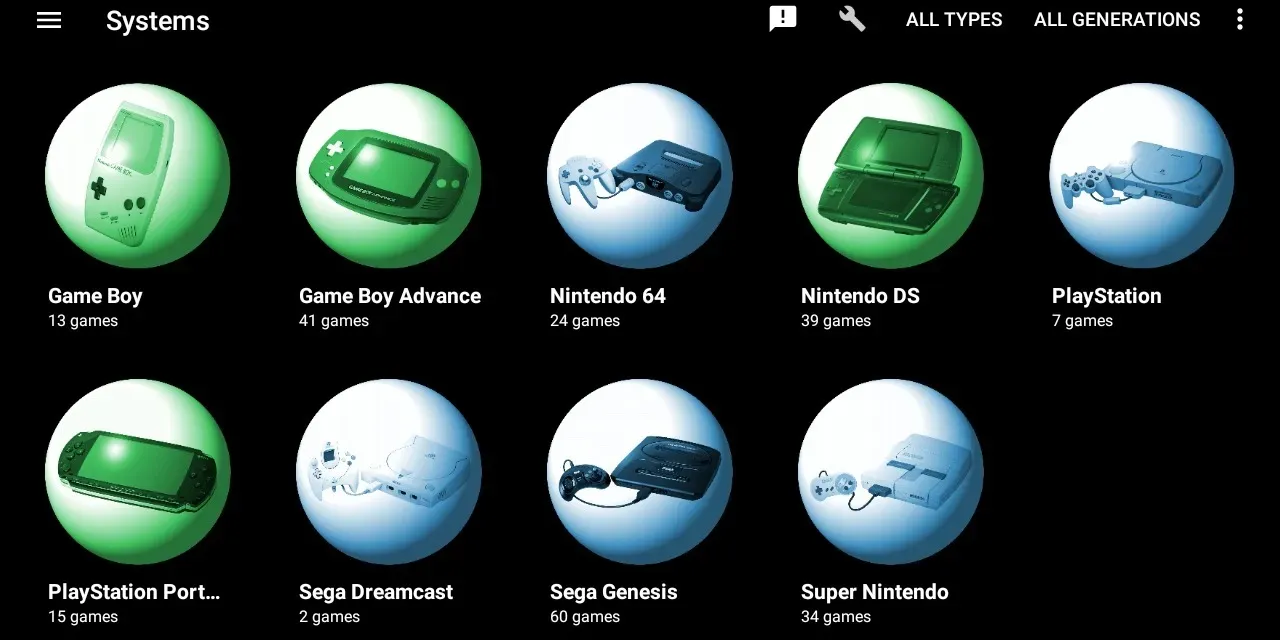
Als u een game probeert te starten zonder dat er een emulator is toegewezen om die game te spelen, gaat DIG automatisch naar de Google Play Store om de juiste emulator te downloaden. Download en installeer eenvoudigweg de emulator op uw apparaat, en DIG zal die emulator automatisch toewijzen voor gebruik met de bijbehorende ROM’s.
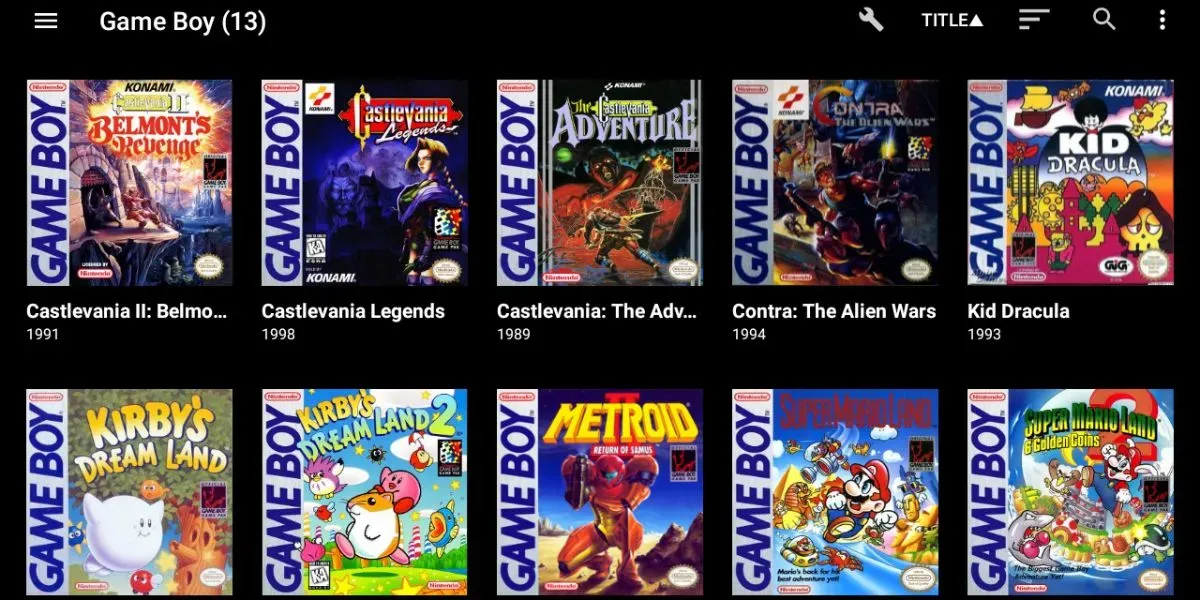
4. Wijzig de standaardemulator
Een van de beste dingen van DIG is dat je vrijwel elke emulator kunt gebruiken die beschikbaar is op Google Play. Als je met verschillende emulators wilt experimenteren, maakt DIG het gemakkelijk om hiertussen te schakelen. Om dit te doen, navigeert u eenvoudig naar de gamelijst van een console. Tik rechtsboven in het scherm op de drie gestapelde stippen. Tik in het vervolgkeuzemenu op Systeem beheren.
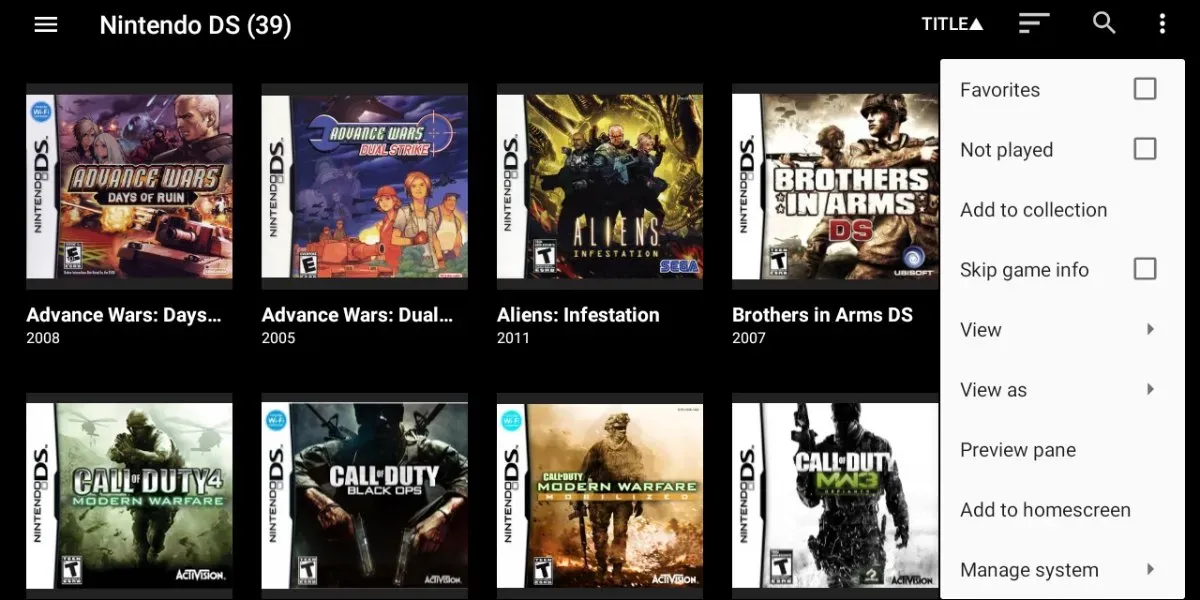
Tik op de standaardemulator om een lijst met compatibele emulators weer te geven en selecteer vervolgens de emulator die u op uw Android-apparaat hebt geïnstalleerd. DIG zal die emulator automatisch instellen als de standaard voor dat systeem. Als gevolg hiervan zal DIG de volgende keer dat u een game start die aan die console is gekoppeld, de door u genomineerde emulator gebruiken om deze uit te voeren.
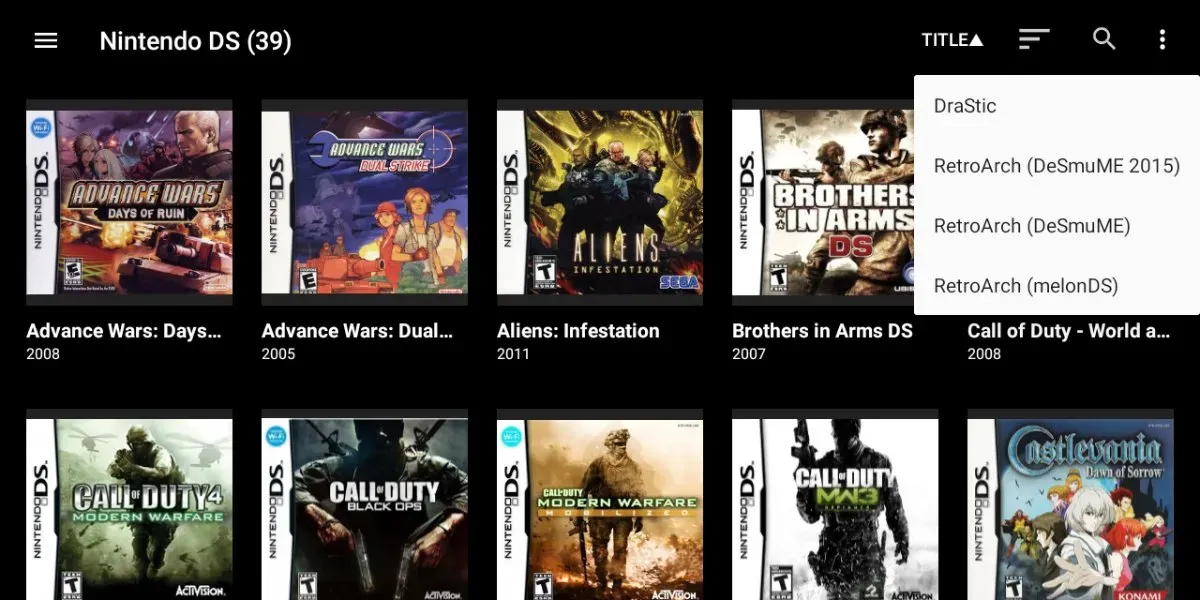
5. Zoek naar ontbrekende omslagafbeeldingen en metadata
DIG downloadt automatisch de metadata voor uw ROM’s wanneer u de app voor de eerste keer start. Als u echter op een later tijdstip games toevoegt, hebben deze games geen box art of schermafbeeldingen wanneer ze aan uw gamelijsten worden toegevoegd. Gelukkig kun je op elk moment zoeken naar ontbrekende albumhoezen en metadata.
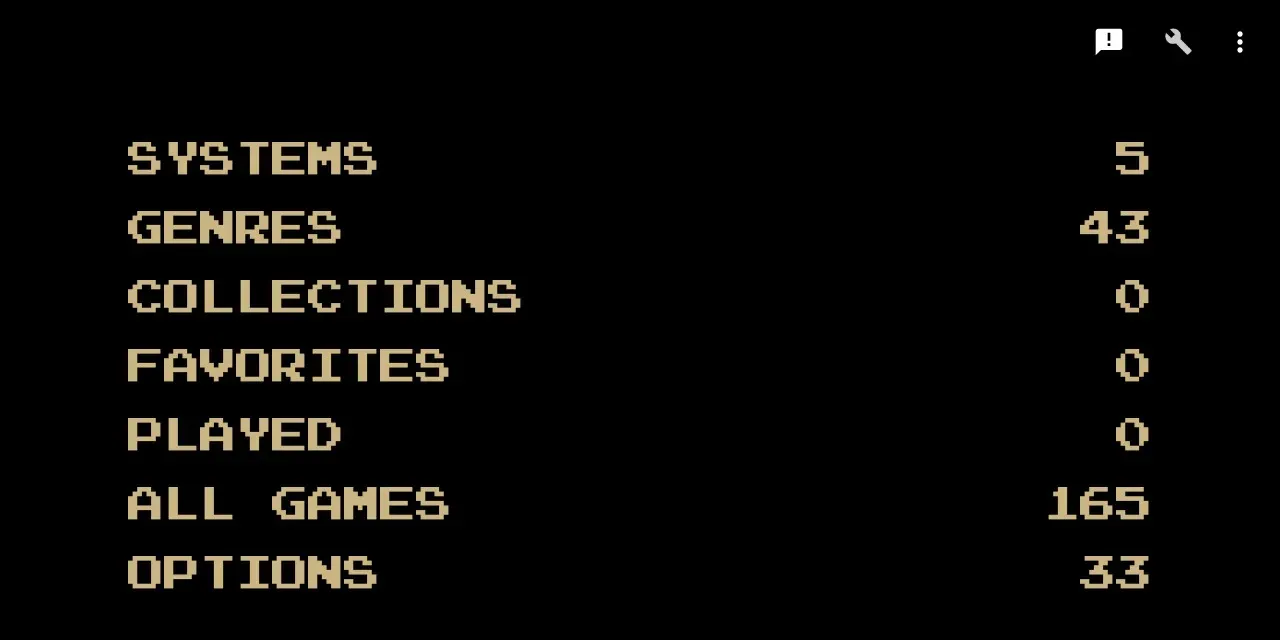
Om ontbrekende metadata te downloaden, tikt u op Opties in het hoofdmenu. Tik vanaf daar op Gamecovers -> Afbeeldingen vernieuwen. DIG zal vragen of je wilt proberen de ontbrekende box art te downloaden. Tik op OK en DIG doet de rest.
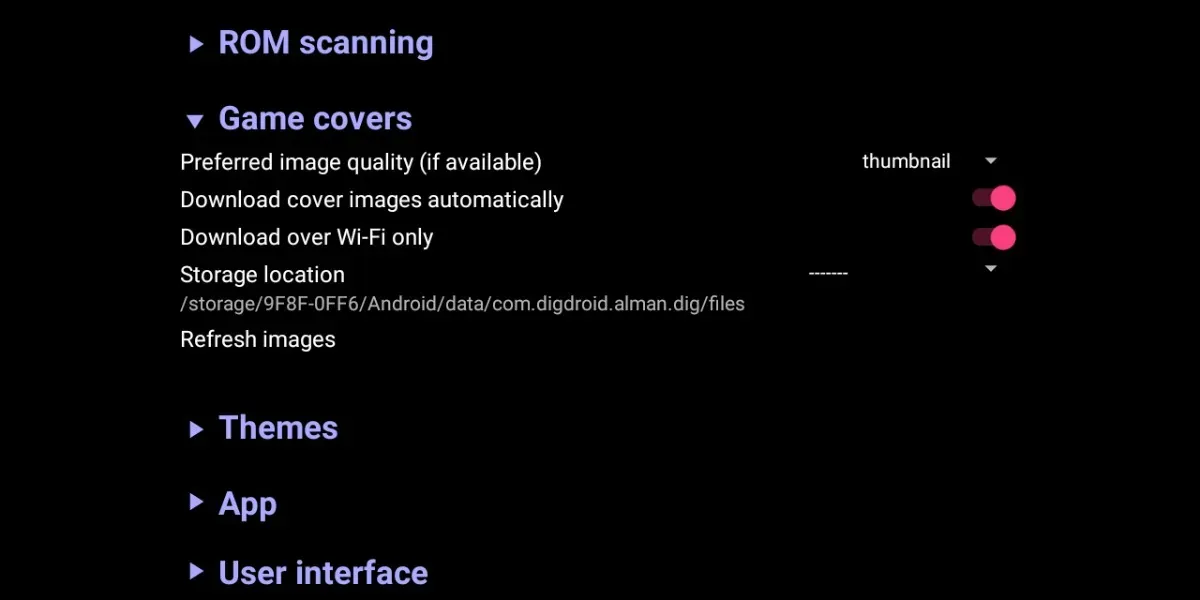
6. Pas het thema aan
Nu je je ROM’s hebt toegevoegd en de emulators hebt geconfigureerd, ben je klaar om je favoriete retro-games te spelen. Hoe geweldig DIG ook is, de gebruikersinterface is een beetje saai. Gelukkig heeft DIG een aantal thema’s beschikbaar, zodat u het uiterlijk van DIG op uw apparaat kunt aanpassen.

Start hiervoor DIG en tik op Opties in het hoofdmenu. Op het volgende scherm selecteert u Thema’s. Tik in het vervolgkeuzemenu op Selecteer thema, waarna u vier opties ziet die bij de DIG-app zijn geleverd. De standaardinstelling is Zwart. Je kunt voorbeelden van het zwarte thema zien in enkele van de bovenstaande schermafbeeldingen.
Naast de zwart-witthema’s is er ook Grijs en, onze persoonlijke favoriet, Blauw/Covers, dat een blauwe tint krijgt in de menu’s en de box art van de ROM’s op je apparaat als achtergrond gebruikt.
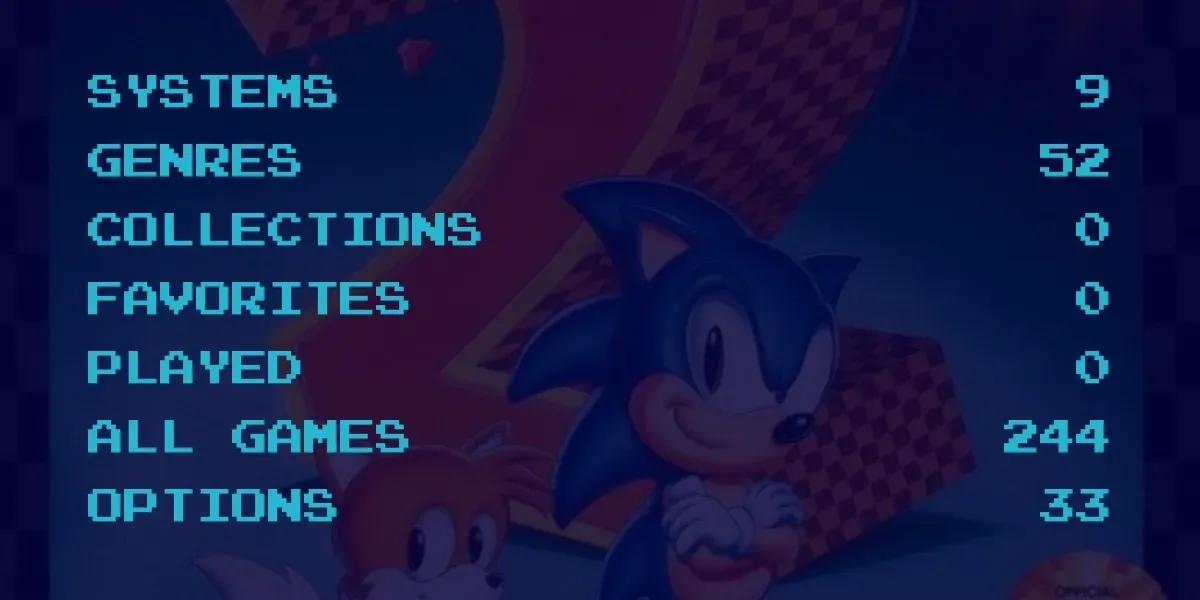
Naast de standaardthema’s zijn er een heleboel thema’s beschikbaar om te downloaden, dankzij een robuuste online community die thema’s maakt en deelt op de officiële DIG-website.
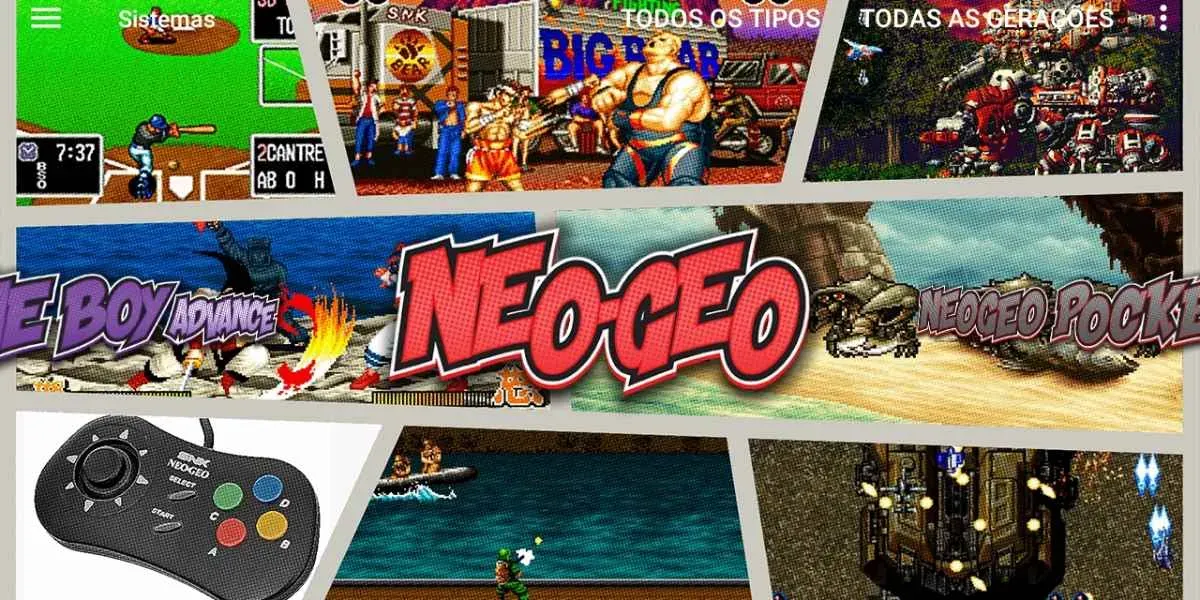
Om een nieuw thema op je Android-apparaat te installeren, download je een leuk thema van de DIG-forums. Als je het thema naar je computer hebt gedownload, moet je het bestand overbrengen naar je Android-apparaat. Zorg ervoor dat u noteert waar u het bestand plaatst.
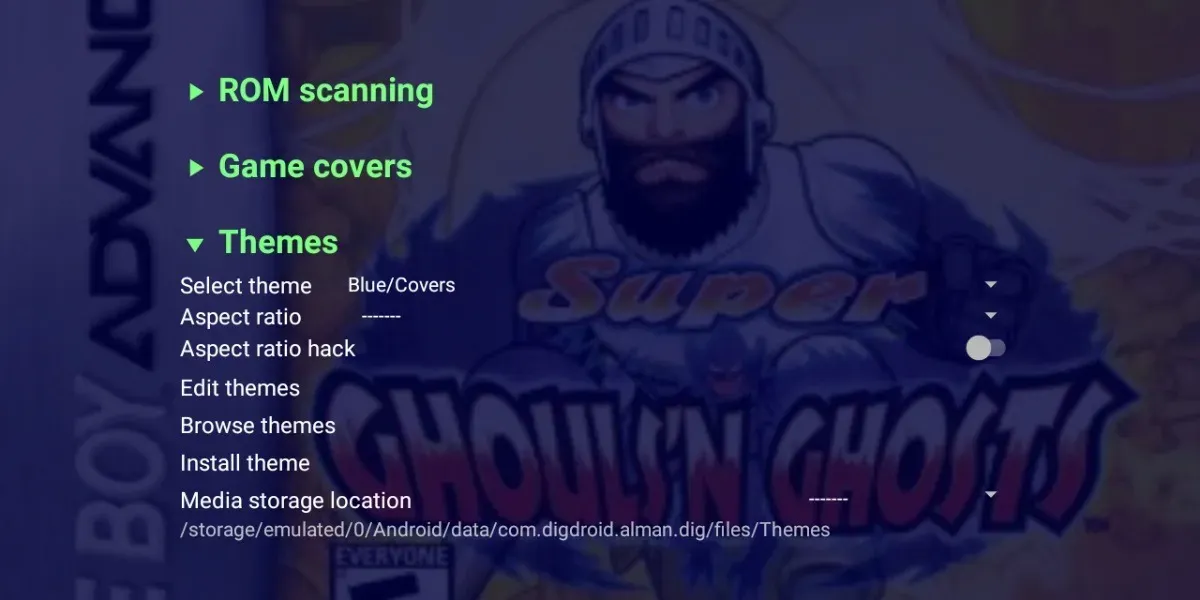
Start vervolgens DIG op uw apparaat en selecteer Opties in het hoofdmenu en tik vervolgens op Thema’s. Selecteer in het vervolgkeuzemenu Thema installeren. DIG zal u vragen om het te verwijzen naar de locatie waar het thema op uw apparaat is opgeslagen. Zodra het thema is geïnstalleerd, is het een selecteerbare optie naast de standaard zwart, wit, grijs en blauw/covers.
7. Pas aan hoe games worden weergegeven
Naast het wijzigen van het thema biedt DIG gebruikers ook de mogelijkheid om te wijzigen hoe games worden weergegeven. De standaardoptie geeft de box art van je games weer in een raster. Er zijn echter een aantal verschillende opties beschikbaar. Wanneer u door uw games bladert, tikt u op de drie gestapelde stippen in de rechterbovenhoek van het scherm. Tik op Weergeven als in het vervolgkeuzemenu.
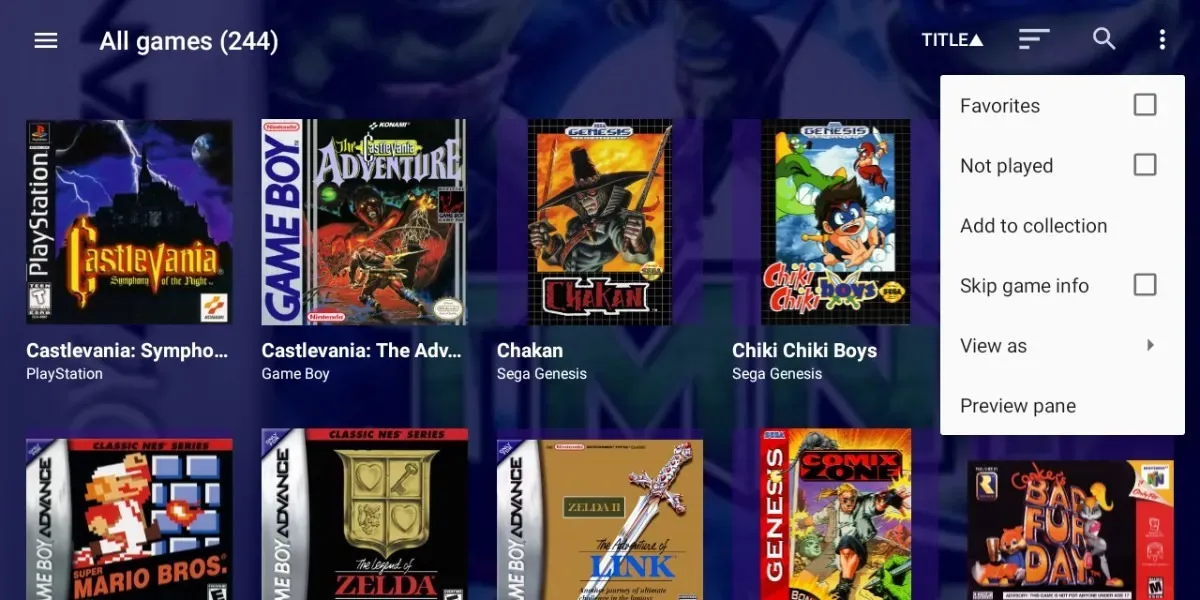
In het volgende menu ziet u verschillende opties, waaronder Carrousel, Wiel , Cover flow, en andere. Tik op de optie van uw keuze om deze toe te passen. Als je geen van de andere opties leuk vindt, maak je dan geen zorgen. Om terug te gaan naar de standaardweergave volgt u dezelfde stappen en selecteert u Raster.
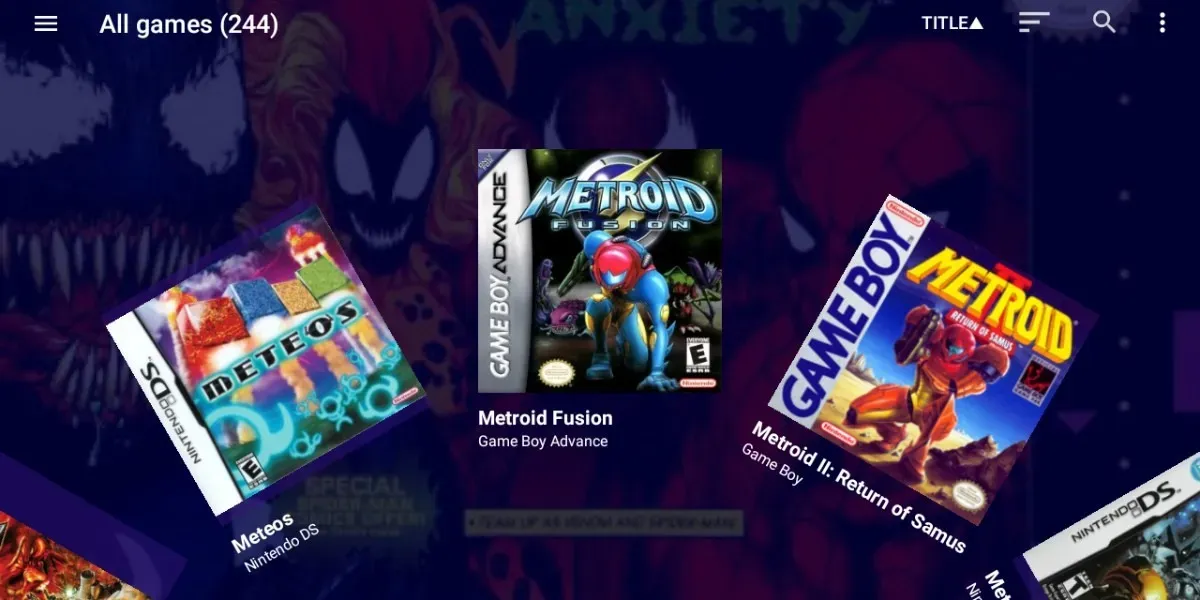
8. Stel DIG in op Autostart
Ben je niet van plan je Android-apparaat voor iets anders te gebruiken dan het spelen van retro-games? U wilt waarschijnlijk dat DIG automatisch wordt gestart wanneer u uw apparaat inschakelt. Gelukkig is het opzetten hiervan een fluitje van een cent.
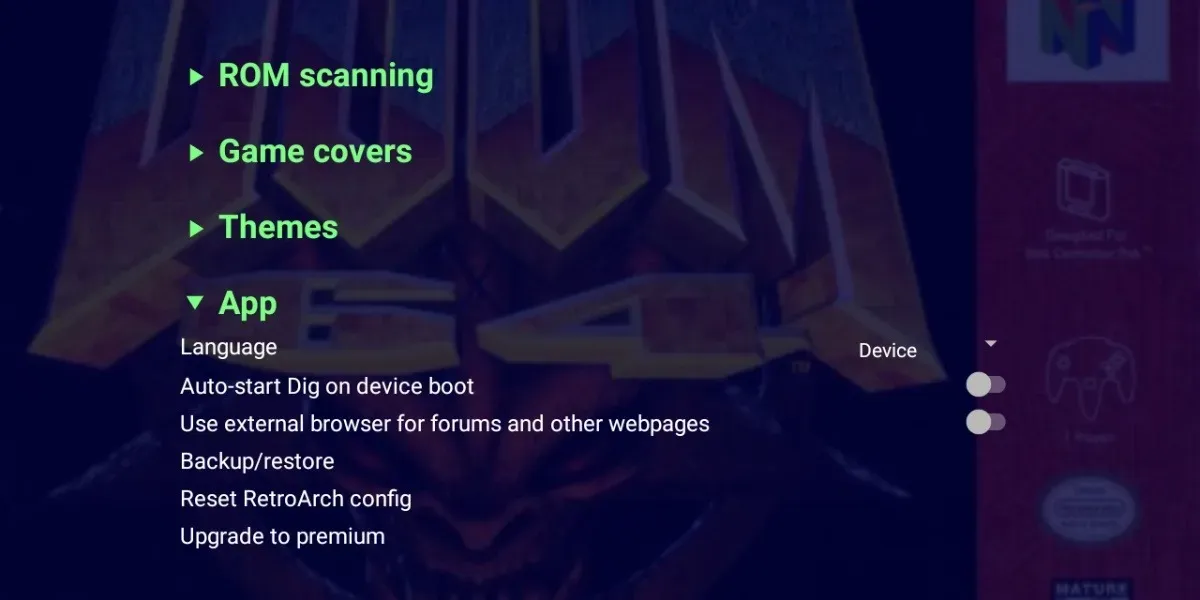
Start eerst DIG. Tik in het startmenu op Opties. Selecteer op het scherm Opties App. Tik in het vervolgkeuzemenu op DIG automatisch starten bij het opstarten van het apparaat om de tuimelschakelaar in te schakelen. De volgende keer dat u uw Android-apparaat opstart, wordt DIG automatisch gestart.
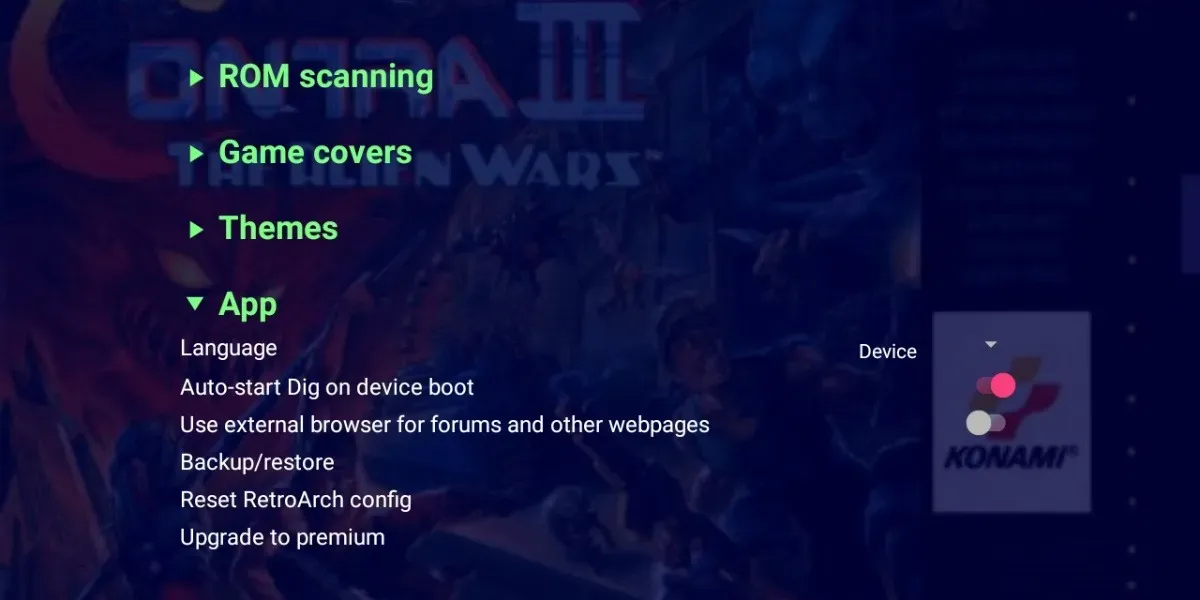
Met ondersteuning voor meerdere systemen en emulators en een relatief kleine footprint is de DIG-emulatorfrontend een uitstekende manier om uw retro-videogamecollectie eenvoudig te organiseren. Hoewel het misschien wat moeite kost om de app aan de praat te krijgen, is het zeker de moeite waard. DIG is een van de meest gebruiksvriendelijke emulator-frontends die beschikbaar zijn voor Android. Hopelijk is de app niet volledig verlaten en krijgen we in de nabije toekomst een update. Tot die tijd kun je jezelf een plezier doen en een oudere versie van de app opzoeken en deze op je apparaat sideloaden om van al je oude favorieten te genieten – in een handig pakket.
Afbeelding: Unsplash. Alle screenshots door Ryan Lynch.



Geef een reactie